Co to jest SUSE Studio?
Studio SUSE to internetowe narzędzie do tworzenia systemu operacyjnego w oparciu o SUSE Linux Enterprise u openSUSE. Użytkownicy mogą projektować, zmieniać i budować własne wersje SUSE od początku.
Wprowadzenie do SUSE Studio
Aby uzyskać dostęp do tego narzędzia, musisz wejść na stronę internetową SUSE Studio tutaj. Pierwszą rzeczą do zrobienia jest zarejestrowanie się w dowolnej z oferowanych opcji:
Po zalogowaniu się pojawi się ten ekran, na którym zdecydujemy, na jakiej podstawie nasza wersja SUSE. W moim przypadku wybrałem wersję openSUSE 13.1 opcja Wystarczy OS (JeOS) i architektura 64-bit.
Pojawiamy się na ekranie głównym i znajdujemy u góry różne zakładki, z których skonfigurowane są wszystkie opcje, które nam oferuje Studio SUSE.
Start
Zakładka to miejsce, w którym teraz jesteśmy, jedyną rzeczą, która pozwala ci zmienić, jest nazwa, którą chcesz nadać swojemu „projektowi”.
Tworzenie
W tej zakładce możemy dodawać i usuwać oprogramowanie, które chcemy mieć w naszej dystrybucji.
systemu
Znajdziemy tutaj kilka sekcji, w których będziemy mogli skonfigurować naszą dystrybucję we wszystkich aspektach.
Akta
W tej zakładce możemy dodać spakowane pliki, których nie ma w dystrybucji SUSE.
Budować
Ta karta jest gdzie „Będziemy gotować” naszą dystrybucję i zapakujemy ją w formacie, który najbardziej nam się podoba.
Share
W tej zakładce możesz dodać opis i udostępnić naszą dystrybucję, którą właśnie stworzyliśmy.
Ponieważ jest wiele obrazów, zamierzam zrobić dwie części, aby nie trwało to zbyt długo.
Źródła:
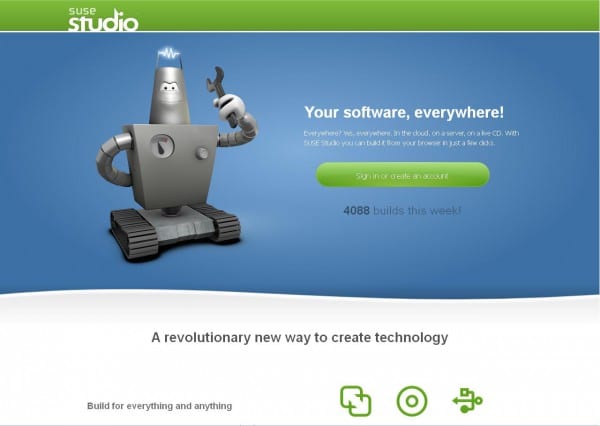
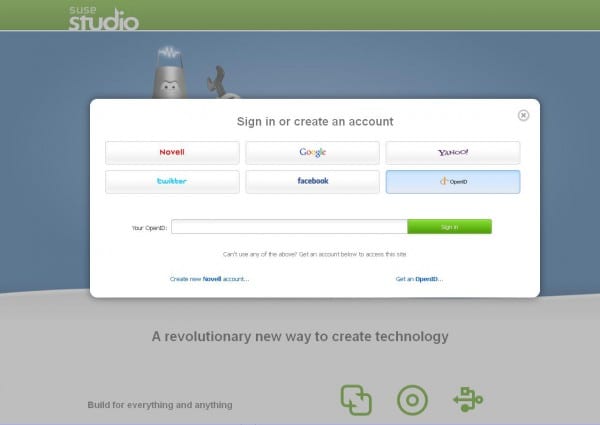
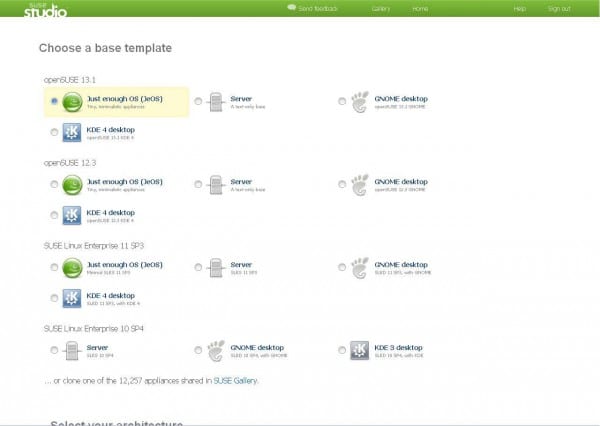
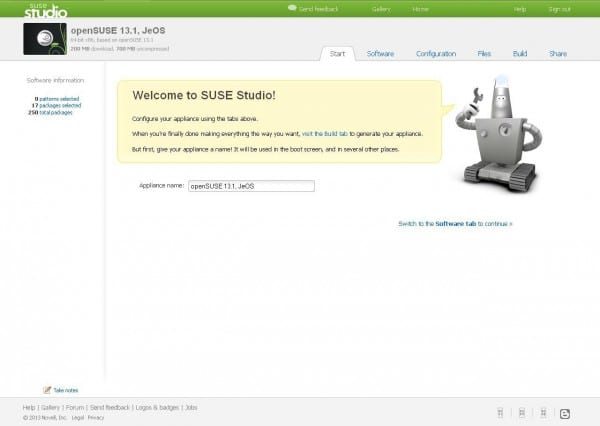
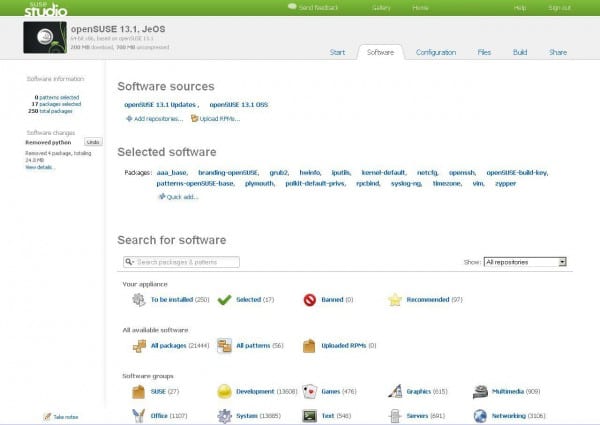
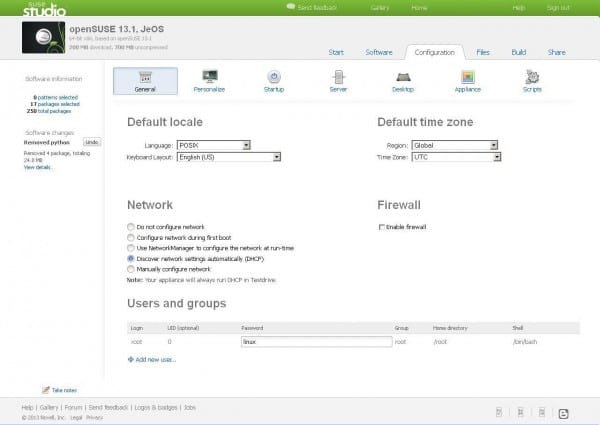
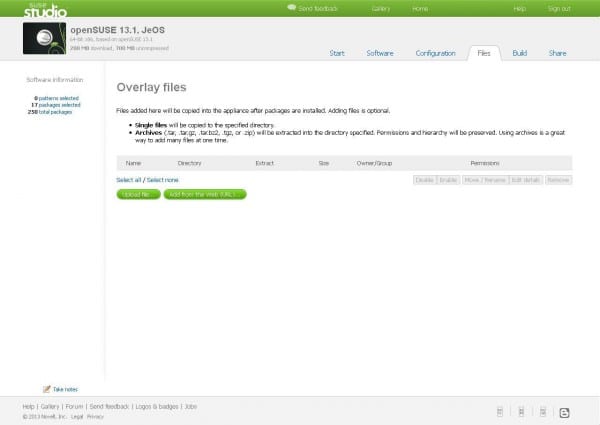
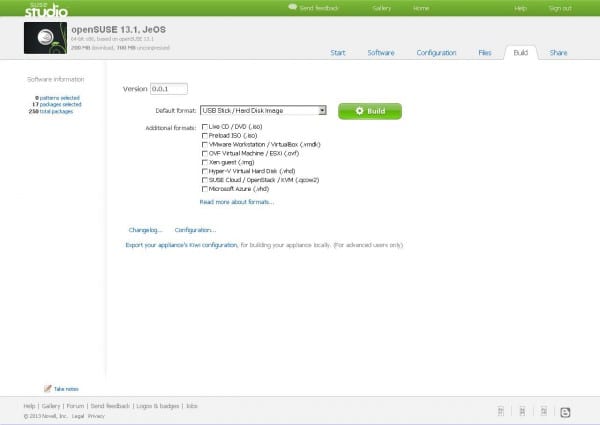
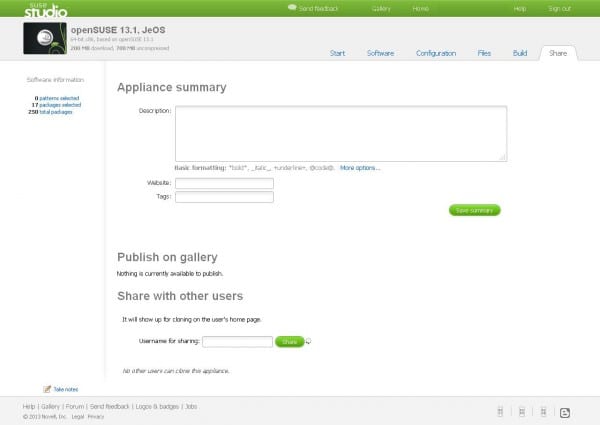
Cóż za zbieg okoliczności, że zeszłej nocy szukałem na youtube filmów o studiu SUSE, witrynie, o której słyszałem już kilka miesięcy temu.
Z mojego punktu widzenia ta strona dobrze wpisuje się w filozofię KISS. (może się mylę)
Przyjemne (i być może dla wielu) jest to, że w drugiej części artykułu (przepraszam za to, że mnie przewidujesz) pokażesz, że możemy do tej dystrybucji dołączyć własne logo, a także dodać własne tapety.
Wadą jest to, że możemy wybierać między dwoma pulpitami gnome lub kde, pomijając xfce lxde lub openbox, które są również obsługiwane przez suse, o ile rozumiem.
Odrzucam te linie z openSUSE 13.1kde
Nie wiedziałem tego, dzięki za udostępnienie. Czy mogę teraz robić to, co robię w Archlinux? Mam na myśli posiadanie niezbędnych pakietów, których potrzebuję, a także zarządzanie nimi jako wydaniem kroczącym.
To samo, co powiedzieli powyżej, ale chciałbym potwierdzić. Czy są możliwości zrobienia OpenSuse a la Crunchbang? Z Openbox i wieloma aplikacjami, z którymi jest domyślnie dostarczany? Dziękuję Ci
Tak, pozwala ci zrobić wszystko, umieścić pulpit, który chcesz, a nie pulpit, cokolwiek.
Już to wiedziałem i nawet myślałem, że go usunęli, widzę, że nadal istnieje, najlepszy w swojej klasie, pozwala na wszystko i najlepszy jest online, bez instalowania czegokolwiek na komputerze, zakładasz konto i jesteś gotowy do pracy na spersonalizowanej kopii zapasowej , lepsze niż konfigurator Ubuntu.
Wygląda to tak, jak można było zrobić wcześniej z Slax -> http://www.slax.org/es/modules.php
Pamiętam, że najpierw aktywowałeś moduły, a następnie dałeś przycisk do generowania ISO, abyś mógł przygotować wybór oprogramowania, przed pobraniem iso.
Bracie, dobrze byłoby wyjaśnić krok po kroku czym one są i czym są dla każdej z opcji wyświetlanych na stronie, aby dokładnie wiedzieć czego potrzebujesz w swoim systemie operacyjnym, jeśli znasz jakąś instrukcję Doceniam informacje